この機能は、エンタープライズプラン以上でご利用いただけます。
アポイントメント一覧の表示項目をカスタマイズすることができます。
一覧画面を表示した際、最初に表示される項目や、「・・・」を押して表示される項目を変更することができますので、有人受付などアポイントメント一覧を活用する場合など、欲しい情報がより確認しやすくなります。
前提条件
カスタマイズ操作は管理者のみが可能
一般社員・受付担当者の権限ではカスタマイズ操作はできません。
管理者が指定した内容が、全社員に反映されます。
スマートフォンからはカスタマイズ不可
PCから操作するWeb管理画面上からのみカスタマイズ操作が可能です。
「通常アポ一覧」と「期間アポ一覧」のみ表示項目をカスタマイズ可能
「通常アポ一覧」と「期間アポ一覧」それぞれに対して、表示項目をカスタマイズすることができます。
また、該当アポの中でも「管理者・一般社員」と「受付担当者」で分けてカスタマイズが可能です。
アポ一覧の表示項目をカスタマイズする方法
1. 管理者でログインし、アポ一覧を表示
管理者でログインして、RECEPTIONISTの管理画面の左メニューから、アポイントメントを選択して一覧画面を表示します。
2. 「通常アポ」または「期間アポ」を選択し、歯車アイコンをクリック
「通常アポ」または「期間アポ」を選択して、画面右上の歯車アイコンをクリックします。
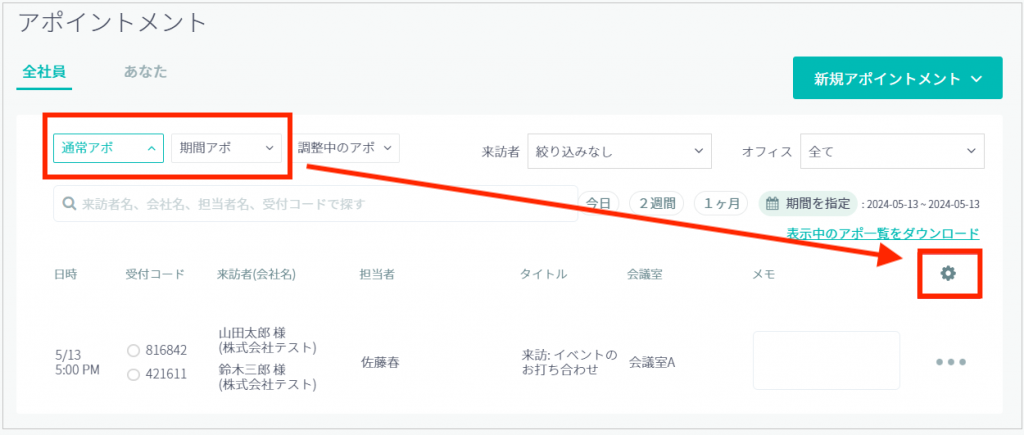
3. 表示項目をカスタマイズ
該当のアポ一覧に対して、表示する項目をカスタマイズすることができます。
デフォルトは、日時、受付コード、来訪者(会社名)、担当者、タイトル、会議室、メモの項目です。
来訪者に カスタムフィールド の項目を追加している場合は、その項目に対してもカスタマイズ可能です。
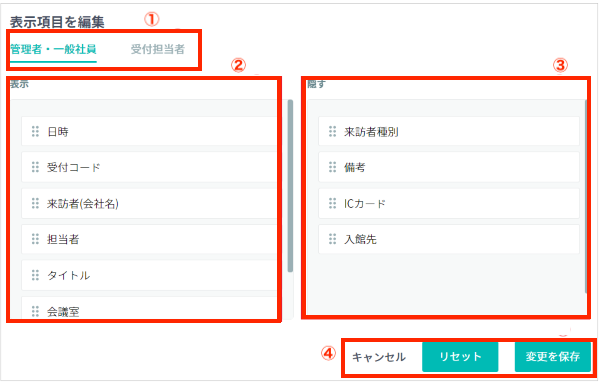
| ① 権限による表示 |
どの社員に対しての表示項目を設定するか選択します。 ・「管理者・一般社員」を選択すると、管理者権限を付与されている社員と、権限を何も付与されていない一般社員に表示される項目を設定することができます。 ・「受付担当者」を選択すると、受付担当の権限が付与されている社員に表示される項目を設定することができます。 |
| ② 表示 |
アポ一覧を表示した際、最初に表示される項目です。 項目をドラッグすることで、表示位置を変更することができます。 「・・・」を押した場合に表示させたい項目は、右側の「隠す」に移動します。
Tips
項目数には、5~12項目の制限があります。 |
| ③ 隠す |
一覧を表示した際には隠れていている項目です。 「・・・」を押した場合に表示されます。 項目をドラッグすることで、表示位置を変更することができます。 一覧で最初に表示させたい場合には、左側の「表示」に移動します。 |
| ④ 設定ボタン |
・キャンセル:操作をキャンセルします。 ・リセット:デフォルトの表示項目に戻します。 ・変更を保存:一覧に設定内容が反映されます。 |
「変更を保存」をクリックして設定した項目を保存します。
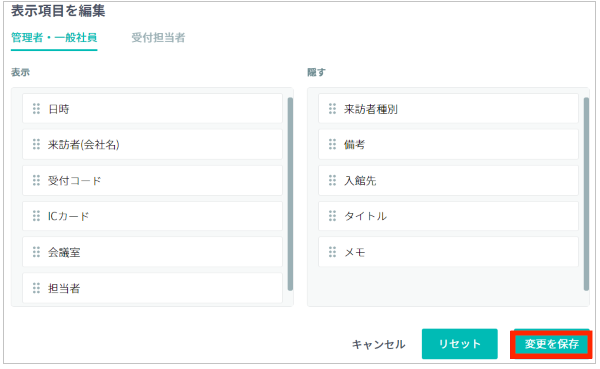
該当のアポ一覧に設定した項目で表示されていることを確認します。
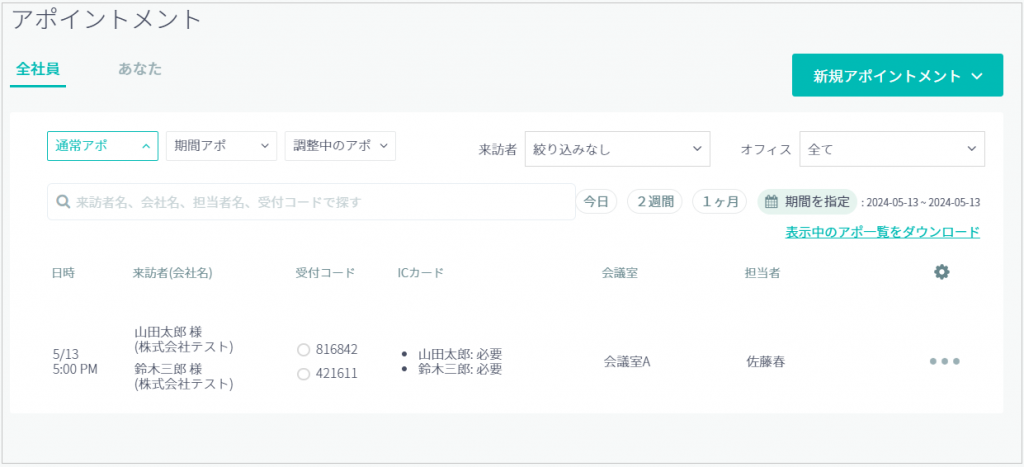
以上で、設定したアポイントメント一覧で、対象権限ごとに表示する項目が変更されます。
アポイントメント一覧を運用によって見やすく変更できますので、ぜひご利用くださいませ。
